Por alguna razón, cuando Papá Noel ha mirado la lista y se ha detenido en tu nombre, ha visto que te has portado genial este 2015. Sólo así puede explicarse que vayas a estrenar un nuevo iPhone estas navidades. Si este es tu caso, en este artículo vamos a explicar todo lo que tienes que saber para dominarlo durante estos primeros días.
Para los usuarios que vienen de Android
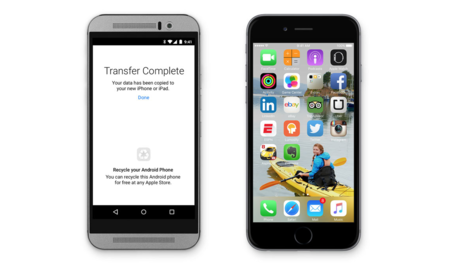
Si tu anterior smartphone era uno del sistema operativo móvil de Google, debes saber que Apple te echará un cable con la migración. Move to iOS es una app de Apple en la Google Play Store que tendrás que descargar para iniciar el proceso. Con esta app migrarás todos tus datos de un móvil a tu nuevo iPhone sin cables de ningún tipo:
-
Agenda de contactos.
-
Calendario.
-
Fotos y vídeos.
-
Historial de mensajes.
-
Cuentas de correo.
-
Marcadores del navegador.
Además, el sistema escaneará tus apps y te sugerirá las mismas para su descarga en tu nuevo iPhone. Si por el contrario, quieres hacer manualmente la transición tendrás que acceder a Ajustes > Mail, Contactos y Calendarios para configurar estos elementos individualmente con tu usuario y contraseña de Gmail.
Apps de serie en tu nuevo iPhone
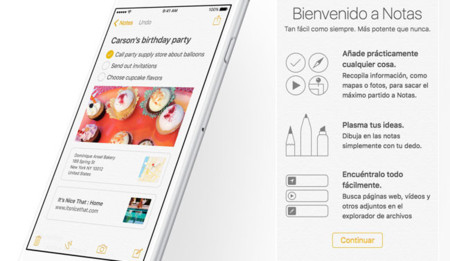
El iPhone viene con apps para cubrir casi todas las necesidades básicas de un usuario de iOS. Las más importantes son:
-
iMessages: donde podrás enviar y leer los SMS, además de mensajes gratuitos entre dispositivos de Apple. Además, sirve para compartir fotos, vídeos, notas de audio y tu ubicación con tus amigos.
-
FaceTime: para hacer videoconferencias gratuitas con otros usuarios de iPhone, iPad y Mac.
-
Notas: mucho más que una app para tomar notas, ahora puedes añadir imágenes, dibujos y checklists entre otras funciones. En este artículo verás todo lo que puedes hacer con Notas.
-
Apple Music: es uno de los catálogos musicales más completos. Es un servicio de pago, pero el primer mes es gratuito. Aquí encontrarás todas tus dudas resueltas.
-
iBooks: el lector de ebooks y archivos PDF de tu iPhone, además de contar con una biblioteca electrónica desde la que adquirir nuevos títulos.
-
Podcasts: ¿eres aficionado a los programas de radio? Con Podcasts podrás suscribirte y no perderte tus programas favoritos.
-
Salud: la app que centraliza todos los datos de salud recogidos por tus dispositivos cuantificadores de actividad. Échale un vistazo a esta entrada para saber cómo configurarlo a fondo.
-
iWork: con la compra de tu nuevo iPhone podrás hacer uso de esta suite ofimática optimizada para su pantalla de manera gratuita. Dependiendo de la capacidad de tu iPhone, vendrán de serie o tendrás que descargarlas.
-
iLife: una suite de apps muy potentes para editar fotos, vídeos e incluso crear música desde el iPhone. También gratuita, vendrá preinstalada o tendrás que descargarla dependiendo de la capacidad de tu iPhone.
"Invoca" a Siri, tu asistente personal
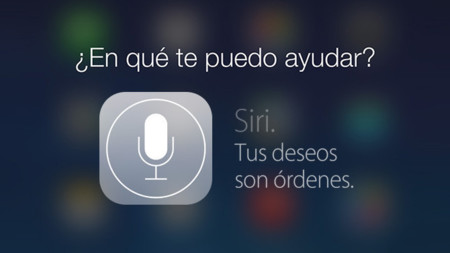
Siri es el asistente virtual que "vive" en tu nuevo iPhone. Puedes configurar sus funciones en Ajustes > General > Siri. Para llamarla, necesitas hacer una de estas tres cosas: mantener apretado el botón Home, decirle a tu iPhone "Oye Siri" cuando está conectado a la corriente y a una red WiFi o decir esas mismas palabras en cualquier momento si tienes un iPhone 6s o 6s Plus.
Siri puede hacer un montón de cosas por ti. Desde "avísame que llame al banco cuando llegue a casa" hasta "pon algo de los Beatles", pasando por "llama a mi madre" y "envía un mensaje a Fulanito". Para un detalle más completo de lo que puede hacer Siri en tu nuevo iPhone, puedes preguntárselo a ella directamente o consultar este artículo.
Configura Touch ID
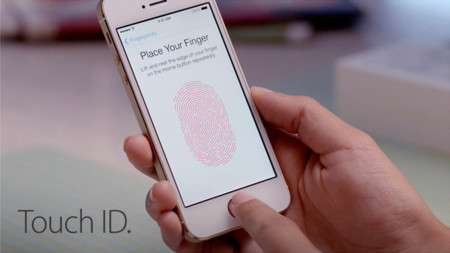
Desde el iPhone 5s, todas las siguientes generaciones cuentan con Touch ID integrado. Se trata de un sistema de reconocimiento dactilar que permite desbloquear tu terminal de manera rápida y sin meter un PIN. Es muy recomendable proteger tu iPhone con Touch ID, para configurarlo dirígete a Ajustes > Touch ID y Contraseña y pulsar Añadir huella.
Te aparecerá un tutorial para que vayas introduciendo una primera huella, pero te recomiendo añadir al menos otras tres más: los dos índices y los dos pulgares. Como medida adicional de seguridad, necesitarás configurar un PIN de 4 o 6 dígitos en caso de que haya cualquier problema con tu huella.
Qué es iCloud y cómo utilizarlo
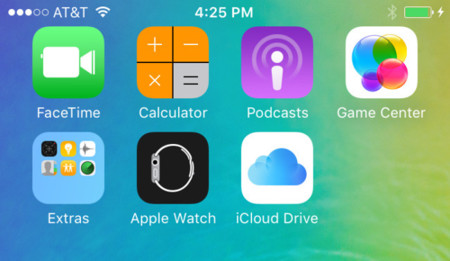
iCloud es el sistema de almacenamiento de datos y documentos de Apple. Cada usuario dispone de una cuenta con 5GB gratuitos, suficientes para un uso básico de este servicio (si necesitas más espacio, puedes comprar más almacenamiento por un precio mensual). Con iCloud podrás sincronizar y guardar una copia de seguridad de todo tu dispositivo: notas, apps, contactos, calendario, contraseñas de Safari y las fotos en streaming entre otras cosas.
Para configurarlo, accede a Ajustes > iCloud y ahí podrás elegir qué quieres guardar y sincronizar. Aquí también puedes activar "Buscar mi iPhone", una app que te permite ver dónde están todos los dispositivos asociados con tu cuenta iCloud en un mapa.
Widgets
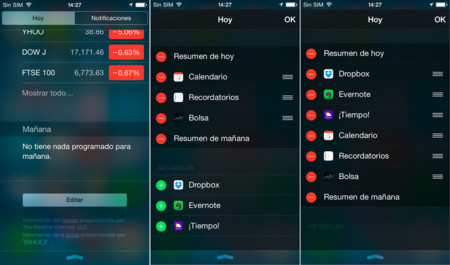
Desde iOS 8 los usuarios del iPhone podemos instalar widgets en el menú desplegable de las notificaciones. Los widgets son pequeñas muestras de información útil en esta pantalla, como puede ser la siguiente cita del calendario, el estado de la batería del iPhone o la marcha de la bolsa.
También podrás instalar widgets de aquellas apps de terceros que hayan creado uno. Amazon tiene uno que te muestra el avance de tu último libro en Kindle. PCalc coloca una calculadora en tus widgets. Algunos operadores de telefonía tienen apps con widgets que muestran tu consumo mensual. Para añadir, mover o borrar widgets, deslízate hasta el final del menú y presiona Editar.
Características exclusivas del iPhone 6s y 6s Plus

Los modelos más recientes de iPhone destacan por tener dos características muy llamativas y exclusivas de esta generación. La primera de ellas se llama 3D Touch, llamada así porque añade una nueva dimensión cuando interactuamos con la pantalla. Básicamente, tu iPhone ahora es capaz de diferenciar entre diferentes tipos de presión.
Ahora, podrás acceder a funciones comunes de una app (también de terceros) desde la pantalla de inicio si aprietas un poquito más fuerte que antes. Por ejemplo, en iMessage podrás iniciar un nuevo mensaje con un solo toque de presión. También podrás iniciar el menú de multitarea deslizando el dedo desde el borde izquierdo hacia el interior de la pantalla.
3D Touch te permite además utilizar la función Peek & Pop. Apretando ligeramente un email, un enlace o una foto se abrirán mientras tengamos el dedo en pantalla. Al soltarlo, volverán atrás pero si apretamos un poco más fuerte se abrirá por completo. La mejor manera de definir 3D Touch es que se trata de un "atajo" hacia funciones comunes de una app.
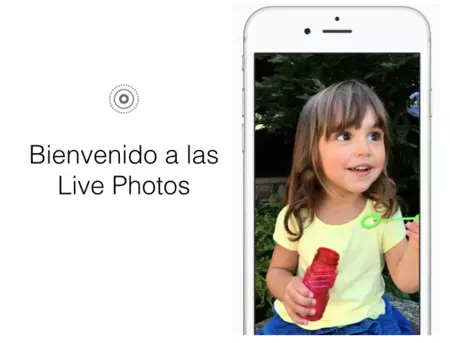
Por último, esta generación de iPhone cuenta con un tipo nuevo de fotos: las Live Photos. Son fotos normales que graban sonido e imagen 1,5 segundos antes y después del momento en que apretamos el pulsador. Es decir, se trata de una especie de "foto con vida" o video corto, perfecto para inmortalizar momentos para siempre.
En Applesfera | iPhone 6s, análisis: la magia de lo efectivo.





Ver 4 comentarios
4 comentarios
Uti
Muy buen artículo para ayudar a los que están en el lado oscuro a amar a la Fuerza jejejeje
Una buena guía para el que estrena iPhone
Feliz Navidad a todos
beefcake
Enhorabuena por el artículo... yo llevo enganchado al carro desde el iPhone 3G, pero me habéis allanado el camino para explicarle lo básico a mi hermano, a quien Papa Noel le ha traído un flamante 6S.
Ayer precisamente le explicaba cómo pasar los contactos desde Android.
Saludos y Felices Fiestas.
Usuario desactivado
Excelente artículo Eduardo, completo y bien encarado.